青岛版第二学期三年级信息技术教案.docx
《青岛版第二学期三年级信息技术教案.docx》由会员分享,可在线阅读,更多相关《青岛版第二学期三年级信息技术教案.docx(22页珍藏版)》请在冰豆网上搜索。
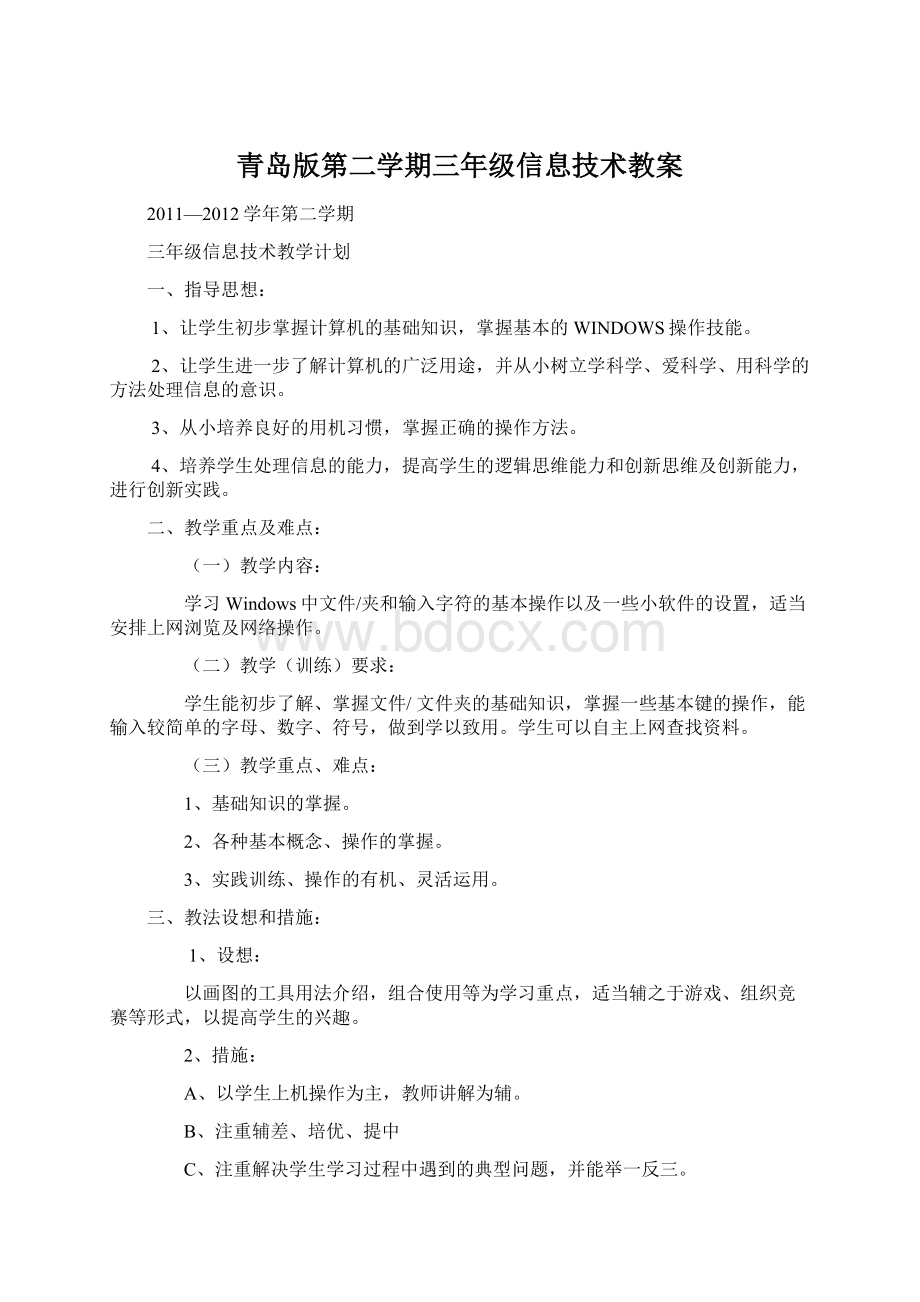
青岛版第二学期三年级信息技术教案
2011—2012学年第二学期
三年级信息技术教学计划
一、指导思想:
1、让学生初步掌握计算机的基础知识,掌握基本的WINDOWS操作技能。
2、让学生进一步了解计算机的广泛用途,并从小树立学科学、爱科学、用科学的方法处理信息的意识。
3、从小培养良好的用机习惯,掌握正确的操作方法。
4、培养学生处理信息的能力,提高学生的逻辑思维能力和创新思维及创新能力,进行创新实践。
二、教学重点及难点:
(一)教学内容:
学习Windows中文件/夹和输入字符的基本操作以及一些小软件的设置,适当安排上网浏览及网络操作。
(二)教学(训练)要求:
学生能初步了解、掌握文件/文件夹的基础知识,掌握一些基本键的操作,能输入较简单的字母、数字、符号,做到学以致用。
学生可以自主上网查找资料。
(三)教学重点、难点:
1、基础知识的掌握。
2、各种基本概念、操作的掌握。
3、实践训练、操作的有机、灵活运用。
三、教法设想和措施:
1、设想:
以画图的工具用法介绍,组合使用等为学习重点,适当辅之于游戏、组织竞赛等形式,以提高学生的兴趣。
2、措施:
A、以学生上机操作为主,教师讲解为辅。
B、注重辅差、培优、提中
C、注重解决学生学习过程中遇到的典型问题,并能举一反三。
D、尽量加大学生上机操作力度,做到熟练第掌握所学的知识。
E、注重学生主体作用的发挥及自学能力、创新能力的培养。
F、结合组织相应的竞赛提高学生的兴趣。
G、有意识地注重学生之间的互帮互助,培养学生的合作精神。
2011-2012学年三年级(下)信息技术教学进度表
周别
教学内容
教时
备注
1
课堂纪律教育及座位安排
1
2
1、认识窗口
1
3
2、整理桌面
1
4
3、学会启动软件
1
5
4、建立文件
1
6
自主练习
7
5、建立文件夹
1
8
6、移动文件
1
9
7、复制、剪切、粘贴文件
1
10
8、管理文件
1
清明节
11
期中测试
1
12
9、SHIFT键的使用
1
13
10、数字键操作
1
14
11、输入标点符号
1
劳动节
15
12、字母、数字、符号的综合练习
1
16
自主练习
17
13、输入一句话
1
18
14、输入日记
1
19
15、中英文字符混合
1
20
自主练习
1
端午节
21
基本能力测试
1
第一课时
一、课堂纪律教育
1、学生必须按课表由任课老师带领进入机房,其它时间无关人员不得私自入内。
2、进入机房必须衣着干净,严禁带食品、雨具等无关杂物。
严禁在机房内吸烟、吐痰、乱扔垃圾及高声喧哗,一经发现,老师有权令其退出机房并整理好卫生。
3、上机学生必须按学号入座,如有问题及时报告老师,不得随意拆卸设备和更换机位。
有损坏现象将追究其责任并照价赔偿。
上机过程中出现异常现象,或对某个操作步骤不清楚时,应及时向指导老师或管理人员答疑,切勿盲目乱试,甚至野蛮操作。
4、下课时每位学生必须正确关机。
老师按学号发现未关机或未正确关机或不正确操作等到原因造成“死机”者,视情况轻重扣除计算机课程成绩考核学分。
5、严禁外带与课程无关的软盘、光盘上机使用。
老师按学号发现计算机带“病毒”或因“病毒”造成设备出问题者立即停课并追究其责任。
6、下课后由老师指定学生搞好机房内的卫生,并关好门窗。
室内空调设备严禁乱动,损坏者赔偿。
二、座位安排
教师机
44
/
37
29
/
36
过
道
28
/
21
13
/
20
过
道
12
/
7
1
/
6
1、认识“窗口”
教学目的:
了解窗口,掌握窗口的基本操作。
教学准备:
调试每台计算机
教学过程:
一、复习
师:
说说我们上学期学了哪些有关电脑的知识?
今天我们要来认识一下电脑的“窗口”
二、新授
1、那什么叫窗口?
在前面的知识中,我们认识了WINDOWS98的桌面,在此桌面上可以摆放众多的“纸张”,WINDOWS98称之为窗口。
窗口是WINDOWS98界面最基本的组成元素,每个窗口有相同的基本操作。
如图所示:
2、认识组成窗口的几个基本元素:
标题栏、最小化按钮、最大化按钮、菜单栏、工具栏、滚动条等。
三、做一做
现在请大家仔细观察图所示的“我的电脑”窗口,动手试一试,再填一填。
1.将鼠标指针移到标题栏的空白处,按住鼠标左键,移动鼠标,窗口在桌面上()。
2.将鼠标指针移到窗口标题栏右侧,单击,看到()。
3.将鼠标指针移到窗口标题栏右侧,单击-,看到()。
4.将鼠标指针移到窗口菜单栏上,单击“文件”、“编辑”等菜单,看到()。
5.将鼠标指针移到窗口标题栏右侧,单击X,看到()。
四、认识电脑中的硬盘资源、浏览控制面板、改变窗口的视图。
五、想一想
窗口一般包含哪些部分?
窗口的操作一般有:
窗口的移动、窗口的最大化与最小化、关闭窗口。
你都会吗?
有无办法改变窗口的大小?
2、整理桌面
教学目的:
1、学会更换桌面背景,装饰桌面;2、学会整理桌面图标;3、掌握时钟的调整方法、改变任务的显示方式及位置。
3、培养学生动手操作能力。
教学准备:
调试每台计算机
教学过程:
一、新课引入:
电脑的桌面也可以像家中的桌面那样进行装饰,观察一下电脑“桌面”,说一说,哪些是可以改变的?
二、新课教学:
活动一:
更改桌面背景
装饰桌面
学生在老师的帮助下,找到一张自己喜欢的图片放在桌面上(师提供);
生根据书本步骤进行更换背景图片的尝试,师巡视辅导;
指名演示更换桌面的方法,展示自己的桌面。
活动二:
整理桌面图标(快捷方式)
重新排列“桌面”上的图标
师讲解排列图标的几种方式;
生动手操作练习,观察按不同方式排列图标后发生的变化;
说一说,你喜欢选择哪一种桌面图标的排列方式?
活动三:
调整电脑时钟
设置电脑时钟
师讲解演示调整时钟的步骤
“双击时间——日期/时间属性——调整时钟”(如上图)
调整完成后观察系统托盘上时间的变化。
说一说,为什么电脑时钟不会因为关机而停止?
活动四:
调整“任务栏”
改变任务栏的位置;
改变任务栏的显示方式。
三、小结
说说你这节课学了什么新知识?
还有什么疑问?
3、学会启动软件
教学目的:
1、了解安装不同的软件就可以让电脑完成不同的任务。
2、知道常用软件存放的位置,并会启动常用软件。
教学重点:
会启动常用软件
教学难点:
使用常见的软件完成不同的任务。
教学准备:
调试每台计算机
教学过程:
一、引入
如何使一台电脑能做许多不同的事呢?
人们根据需要在电脑中安装各种软件。
如:
使用记事本软件输入文字、字符,保存文字信息。
前提是我们需要学会启动软件。
二、新授
活动一:
使用“计算器”程序
1、做一做:
算出算术表达式的值
教师演示操作步骤,学生注意观察。
学生上机操作:
算出45+34*35-4096/16=(5600-8*34)/23=
2、试一试
学生完成书上第19页试一试的题目。
活动二:
启动网页浏览器
InternetExplorer是目前最常用的浏览器程序,可以用它来浏览网页。
1、浏览网页
教师演示操作步骤,学生注意观察。
学生上机操作,分别在地址中输入以下网址:
./
活动三:
从“程序”菜单启动“ACDsee”看图软件
师简单介绍“ACDsee”的功能
做一做:
生尝试自己根据书本所提示的步骤,自己从“程序”中启动“ACDsee”。
在老师的指导下,用“ACDsee”浏览本机图片文件。
三、试一试
完成书上第21页试一试的题目。
四、小结:
谁来说说怎样启动一个程序?
4、建立文件
教学目标:
1、了解文件的特点。
2、知道电脑中什么是文字、图像、声音、动画等电子文件。
教学重难点:
建立文本文件、图像文件、声音文件。
教学过程
一、情境导入
★巧设情境★
1.出示电子故事书
师:
一本本童话故事的书,让人领略故事的情怀;
2.播放声音文件
师:
一首首流行音乐,让人享受音乐的快乐;
3.出示精美图片
师:
一幅幅图像让人品位画图的美感……
★导入新课★
师:
大家欣赏的故事书、音乐和图片都是在电脑上存放的,老师刚刚利用不同的软件把他们呈现给同学们欣赏。
在电脑中,任何信息都是以文件的形式保存的。
这节课我们一起学习如何利用不同的软件,建立文字、图像、声音等电子文件。
二、新授
★建立“文本”文件★
1.什么是文本文件
文本文件的特点是文件内容只有文字与字符的基本信息,利用“记事本”程序建立的文件属于文本文件。
2.建立“文本”文件
◎打开“记事本”程序:
单击“开始”按钮→程序→附件→记事本
◎在“记事本”窗口中,输入自己的姓名和年级。
◎将输入的文字信息保存在桌面上,文件名字为自己的座号:
单击“文件”菜单→保存→选择路径(桌面)→输入文件名(自己所在班级的座号)→点击保存按钮
3.一个文件的文件名格式为:
主文件名·扩展名。
通常主文件名由用户取名,文件扩展名由创建文件的软件自动生成,用于标识文件的类型。
扩展名为.txt的文件为文本文件。
★建立“图像”文件★
1.师:
建立“图像”文件的软件有许多款,宣传展板、广告画面、绘图、制图等都可以用“图像”软件制作,Windows操作系统自带了一款简单的“图画”软件。
2.做一做:
建立“图像”文件
◎单击“开始”按钮→选择“程序”菜单下的“附件”→单击“画图”
◎在“画图”窗口中,使用画图工具箱中的“椭圆”与“颜色填充”工具画一个简单图形。
◎单击“文件”菜单下的保存→选择桌面→写出文件名→点击保存。
3.图像文件的扩展名有许多种,常见的有:
.bmp.jpg.gi等。
★建立“声音”文件★
1.图像、声音、视频、动画等媒体信息也可以存放在电脑中。
多媒体软件的种类很多,都可以用于多媒体信息文件的建立、编辑和播放。
“录音机”软件是一款Windows操作系统自带的简单多媒体软件,可用于录制、播放声音。
2.录制声音
◎单击“开始”按钮→选择“程序”菜单下的“附件”→单击“娱乐”→“录音机”
◎在声音-录音机窗口中录制一段声音。
◎将录制下来的声音保存在桌面上
3.声音文件的扩展名有许多种,常见的有:
.wav .mp3
三、巩固新知
1.文本文件的扩展名是什么?
2.图像文件的扩展名是什么?
3.声音文件的扩展名是什么?
四、动手操作
请同学们使用画图软件建立一个图像文件。
五、课堂小结
说说你这节课学了什么新知识?
5、建立文件夹
〖教学目标〗:
1、认识文件属性。
2、认识文件夹。
学会查看文件属性、建立文件夹,培养学生动手操作能力和学习信息技术的兴趣。
〖教学重点〗建立文件夹
〖教学难点〗查看文件属性
〖教学准备〗:
调试每台计算机
〖教学过程〗:
一、引入:
在日常生活中,我们都有养成将物品归类存放的习惯,同样的,在电脑中,信息以文件形式进行存放,随着文件数量的增多,为了管理与使用方便,我们也一样像管理物品一样归类存放文件。
如何将同一类的文件集中在一起呢?
通常是通过创建文件夹来解决这个问题。
现在我们就来认识。
二、新授。
1、认识文件属性
我们在保存文件时,除了保存的文件具体的内容信息外,文件的其他相关信息如:
文件类型、文件大小、文件创建时间、修改时间等同时也保存下来,这些文件信息称为文件属性。
活动一:
查看picture.bmp文件属性。
教师演示讲解操作,学生观察步骤。
生参照书P34步骤,查看picture.bmp文件属性。
教师巡视指导
2、认识文件夹
上节课已经学会了给文件取名,文件夹取名与文件取名一样,由用户按实际需要取名,但有一个原则,要做到一目了然,知道文件夹中存放什么类型的文件。
做一做:
找电脑中的文件夹
生生参照书P35、36页步骤,浏览桌面及D盘中的文件夹,数数看有几个。
并说一说文件与文件夹的区别。
活动二:
建立一个“语文”文件夹
教师演示讲解操作,学生观察步骤。
生参照书P36页步骤,新建一个语文文件夹,并建立文件保存在里面,查看保存文件的属性。
教师巡视指导
展示已完成学生的作品,并说出完成的步骤。
三、试一试:
完成书上第P37页试一试中的题目。
四、课堂小结
说说你这节课学了什么新知识?
还有什么疑问?
6、移动文件
教学目的:
1、掌握选择文件的4种方法。
2、会正确拖动单个文件和同时移到多个文件到目标位置。
教学重点:
会正确拖动单个文件和同时移到多个文件到目标位置
教学难点:
掌握选择文件的4种方法。
教学准备:
调试每台计算机
教学过程:
一、复习
1、说一说文件夹的作用?
2、新建文件夹的方法有哪几种?
二、新授
活动一:
选择文件
师:
选择文件是整理文件的一种准备操作。
选择文件操作类型有:
选择单个文件、选择多个在一个区域的文件、选择多个零散的文件。
选择文件的四种类型:
1、选择单个文件
2、选择多个文件
3、选择矩形区域中的文件
4、选择任一个区域中的文件
让学生动手尝试选择文件的四种类型,教师巡视指导
指名学生演示,正确引导并评价。
小结。
活动二:
拖动单个文件
师:
如何整理电脑桌面上的文件呢?
就是在桌面上建立“日记”、“校园图片”、“音乐”三个文件夹,将相关文件存放到对应的文件夹中。
1、整理桌面
教师演示操作,学生注意观察:
①在桌面上新建“日记”文件夹;
②选中“9月1日日记.txt”文件,按住左键,拖至“日记”文件夹;
③重复步骤②,将其他的“日记”文件拖至“日记”文件夹中;
学生上机操作,整理“校园图片”文件和“音乐”文件。
2、试一试
将移入“日记”、“校园图片”、“音乐”三个文件中的文件移回桌面。
活动三:
同时移动多个文件
学生自学书上P43-44页中的内容,同时移动多个文件。
教师巡视指导,帮助后进生。
指名学生演示操作方法,并评价。
小结
三、说一说
请你说一说选择文件操作类型有哪几种?
7、复制、剪切、粘贴文件
教学目标:
配合SHIFT和CTRL对文件进行复制、剪切、粘贴。
学会在我的电脑中对文件进行复制、剪切、粘贴。
培养学生的自信心和动手能力。
教学重、难点:
对文件进行复制、剪切、粘贴。
教学过程:
谈话导入
师:
整理书桌桌面的一种方式是将桌面上的东西放到其他地方,如将书放在书架上,将作业本放在抽屉中。
上一课中,我们将桌面上的文件整理到桌面文件夹中,能否将桌面文件整理到其他硬盘中呢?
二、新课
(一)活动一:
体验文件的剪切、复制、粘贴操作。
1、讲解剪切、复制、粘贴三个词的含义。
剪切好比用一把剪刀从当前位置上剪去选中的对象,复制好比复印机将选中的对象复制一份,粘贴即把剪切或复制的对象粘贴到当前的位置上。
2、示范文件的复制、剪切、粘贴的操作。
以“我的日记.txt”文件为范例,让学生观察目标盘的变化。
3、试一试
能否在不同位置复制同一个文件?
(二)活动二:
使用剪切、粘贴文件移动文件
师:
除了直接拖动文件,使用剪切、粘贴文件方式同样可以移动文件。
做一做:
移动文件
在D盘新建“日记”文件夹。
选择桌面上所有日记文件,使日记文件高亮显示,右击其中一个高亮显示文件,在弹出的快捷菜单中,选择“剪切”命令。
打开D盘上的“日记”文件夹,右击空白处,在弹出的快捷菜单中,选择“粘贴”命令,即将桌面的日记文件移入D盘上的“日记”文件夹中。
生实践:
将桌面上的校园图片文件移到D盘的“校园图片”文件夹中。
(三)活动三:
使用复制、粘贴方式备份文件。
师:
在电脑操作中,经常需要对一些重要的文件进行备份,使用复制、粘贴文件可以实现文件或文件夹的备份。
做一做:
将D盘上的“日记”、“校园图片”、“音乐”文件夹及其内容备份一份到E盘。
打开D盘,同时选择“日记”、“校园图片”、“音乐”文件夹,使其高亮显示,右击其中的一个文件夹。
在弹出的快捷菜单中,选择“复制”命令。
打开E盘,右击空白处,在弹出的快捷菜单中,选择“粘贴”命令。
生观察D、E盘发生的变化。
三、学生动手操作实践
1、在桌面上打开C盘与D盘窗口,使用鼠标拖动方式在两窗口间移动(同时按住“SHIFT”键)或复制文件。
2、试一试,用CTRL键选择文件并进行复制,粘贴。
四、课堂小结
老师:
这节课我们学到了什么?
学生小结:
(分组讨论)找同学回答
8、管理文件
教学目标:
学会删除文件、会对文件进行重命名、使用不同方式查看文件。
学会在我的电脑中使用不同方式查看文件,培养学生的自信心和动手能力。
教学重点:
学会删除文件、会对文件进行重命名
教学难点:
使用不同方式查看文件。
教学过程:
导入
师:
一般我们整理书桌有这几种方式:
将东西归类整理、扔掉没用的东西、调整东西的摆放位置等。
师:
电脑文件管理类似于书桌整理,可以通过建立文件夹分类存放文件,可以删除不用的文件。
会用不同的方式查看文件等操作,管理好文件是使用电脑的最基本能力。
二、新课
(一)活动一:
删除文件
师:
删除文件是一种比较谨慎的操作,删除之前务必确认文件是一个没用的需要删除的文件。
因为我们的电脑装有还原卡,一旦你删除了,重启计算机后你的文件将无法从回收站还原。
所以同学们一定要谨慎。
做一做:
删除文件
打开D盘,右击“校园图片”文件夹,在弹出的快捷菜单中,选择“删除”命令。
删除文件会丢失信息,电脑在删除之前会弹出提醒的对话框“确实要删除文件夹‘校园图片‘并将所有内容移入回收站吗?
”,选择“是”删除文件,选择“否”则取消删除操作。
生实践:
删除D盘上的“日记.txt”和“音乐1.mp3”。
(二)活动二:
重命名
师:
文件史是文件的一个重要标识,文件名可以根据需要随时更名,但在更名时需要特别注意的是,一般情况下文件的扩展名是不能随意更改的。
师示范重命名文件
打开D盘上的“音乐”文件夹,右击“音乐2.mp3”文件,在弹出的快捷菜单中,选择“重命名”,文件名高亮显示,光标处于文件名处。
删除“音乐2”,输入“Music2”,文件夹即重命名为“Music2.mp3”。
重命名文件一般默认文件的扩展名。
生做一做:
将文件夹中的“音乐3.MP3”、“音乐4.MP3”文件重命名为“Musi32.mp3”、“Music4.mp3”。
说一说:
文件重命名时,为什么扩展史不能随意改变?
(三)活动三:
查看文件详细资料
师:
浏览文件时,有时希望能看到有关文件更详细的资料,可以通过选择文件的查看方式实现。
生自学书P54页查看文件夹中各个文件的属性并动手操作实践
师指名学生到教师机操作演示。
(四)活动四:
用不同的方式查看文件
1、生自学书P55页用不同的方式查看文件并动手操作实践
2、师指名学生到教师机操作演示。
3、说一说:
每种查看方式的特点。
(五)活动五:
排列图标
师:
在活动三、四中我们学会了以不同的方式查看文件。
为了便于查看,可以对文件按某种方式排列。
所谓排列,如同班级同学排队一样,可以按从高到低的顺序排列,也可按男生、女生分开排列等不同方式排列。
1、生自学书P57页按不同方式排列图标并动手操作实践
2、师指名学生到教师机操作演示。
三、说一说
方件有哪些基本属性?
如何选择恰当的方式查看文件?
电脑查看文件默认的方式是什么?
9、SHIFT键的使用
教学目标:
掌握Shift键的使用,进行键盘操作综合练习,选择一种打字练习软件进行训练。
使用金山打字通的“警察捉小偷”进行英文输入比赛,培养学生对信息技术课的兴趣。
教学重点:
掌握Shift键的使用
教学难点:
进行键盘操作综合练习
教学过程:
一、导入
师:
SHIFT键是键盘中最常用的功能辅助键之一。
“SHIFT”是“转换”的意思,用它可以控制英文大小写的输入。
除此之外,SHIFT键还有一个更重要的功能——配合“双字符键”输入它的上档字符,所以我们习惯称这个键为“上档键”。
二、新课
(一)认识Shift键:
这节课,我们再来认识另一个功能键,它是Shift键,请同学们拉出键盘,找找这个键的位置,看看键盘上有几个Shift键。
观察键盘主键区上的数字键和标点符号键,可以发现,这些键上标有两个字符,排在上面的字符叫做上档键,排在下面的叫下档键,Shift键的作用是若想输入上档键,同时按下双字符键。
(二)请跟我练:
打开记事本,在记事本上输入!
@#$%&*?
:
等字符,将课本31页的练习尽快输完。
三、趣味训练:
1、选择一种打字练习软件进行训练:
可供选择的有“金山打字通”,“金山打字精灵”,“文字输入测试软件”等,让同学自由选择一种,完成10分钟的打字练习。
2、利用配套光盘中的“键上飞”游戏进行输入练习
3、使用金山打字通的“警察捉小偷”进行英文输入比赛。
四、探索练习:
1、请同学在英文输入状态下按住Shift,再输入一些英文字母,你有什么发现?
(可以在小写状态输入大写字母),想一想这个作用在什么时候比较好用,再试着输入CapsLock这个单词。
2、想一想为什么键盘上要设计两个Shift键,怎样使用这两个Shift键。
五、小结:
Shift键有什么作用?
10、数字键操作
教学目标:
1、掌握数字键与小键盘键的操作方法。
2、指法正确运用数字键与小键盘键。
3、正确并熟练使用数字键与小键盘键。
教学重点:
掌握数字键与小键盘键的操作方法
教学难点:
指法正确运用数字键与小键盘键
教学过程:
一、导入
师:
上机操作时,我们经常要输入阿拉伯数字。
在金融部门使用电脑,数字键使用更频繁。
这节课我们就一起认识键盘上的数字键,并学习它们的操作方法。
二、新授
1、认识数字键
师:
如图所示,键盘上的数字键0至9都是“双字符键”,通过敲击它们可以直接输入数字。
其指法分工如图所示。
你们可以把自己的双手放到键盘上体验体验。
2、认识小键盘
师:
如果需要频繁输入大量的数字,我们就可以使用位于键盘最右边的小键盘,也称数字键盘,如图所示。
小键盘包括数字0至9、算术运算符“+”(加)、“-”(减)、“*”(乘)和“/”(除)以及“.”(小数点)等。
当然,也可以在键盘其他地方找到这些字符。
师:
运用小键盘进行数字输入时,首先敲击键,使灯的状态为亮。
再将右手食指、中指、无名指依次放在小键盘、、三个键上做好输入准备。
具体的执法分工如图所示。
2、认识小键盘
师:
如果需要频繁输入大量的数字,我们就可以使用位于键盘最右边的小键盘,也称数字键盘,如图所示。
小键盘包括数字0至9、算术运算符“+”(加)、“-”(减)、“*”(乘)和“/”(除)以及“.”(小数点)等。
当然,也可以在键盘其他地方找到这些字符。
师:
运用小键盘进行数字输入时,首先敲击键,使灯的状态为亮。
再将右手食指、中指、无名指依次放在小键盘、、三个键上做好输入准备。
具体的执法分工如图所示。
3、练一练
(1)学生练习书上P64页练习题。
三、小结
数字键与小键盘键的区别是什么?
11、输入标点符号
教学目标:
了解有关中文标点符